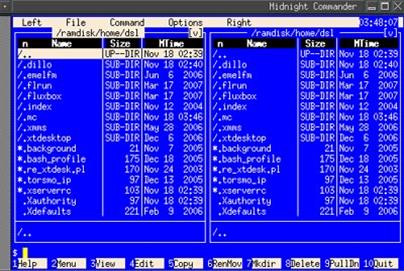|
|
Работа с офисными приложениями, входящие в состав пакетовOpenOffice.org и Star-Office (срок здачи 8-9 неделя, по 5 баллов ) Программы для работы с текстовыми файлами Зайдите меню Application
Задания №1
Задание №2 Наберите формулу
Задание №3
Создание, редактирование и работа в табличном процессоре CALC.
Создать таблицу и диаграмму по следующему образцу
Разработка презентаций
ЛАБОРАТОНАЯ РАБОТА №6 Настройка соединения по модему. Просмотр WWW-страниц. Безопасность в Интернете и фильтрация данных Срок сдачи (10-11 неделя, по 5 баллов ) Задание 1. Настройка интернета в Линуксе.
Вводим IP адресс, маску и прописываем шлюз, такжэе надо не забыть настроить DNS. Задание 2. Установка файлового менеджера Midnight Commander.
Выбираем опцию Search -
На строкеSearch набираем имя программы которую хотели бы установить в нашем случае это - Midnight Commander7.После нам покажет пакет котрый мы искали:
Выделяем нам нужный пакет мышью и начинаем установку с помощью кнопки Apply.
2-способ. Установка программ через консольный режим. Запустите оболочку Bash. Для этого щелкните по значку ATerminal Sudo apt-get install имя файла в нашем случае это будет выглядить так Sudo apt-get install mc затем вводим пороль суперпользователя и ждем полной установки, все это будет выглядит примерно так: linux@linux-desktop:~$ sudo apt-get install mc [sudo] password for linux: Чтение списков пакетов... Готово Построение дерева зависимостей Reading state information... Готово Уже установлена самая новая версия mc. Обновлено 0, установлено 0 новых пакетов, для удаления отмечено 0 пакетов, и 514 пакетов не обновлено. Для удаления программы в консульном режиме используется команда Sudo apt-get remove имя файла Тоесть, Sudo apt-get remove mc linux@linux-desktop:~$ sudo apt-get remove mc Чтение списков пакетов... Готово Построение дерева зависимостей Reading state information... Готово Пакеты, которые будут УДАЛЕНЫ: mc Обновлено 0, установлено 0 новых пакетов, для удаления отмечено 1 пакетов, и 514 пакетов не обновлено. After this operation, 6087kB disk space will be freed. Хотите продолжить [Д/н]? (Чтение базы данных... на данный момент установлено 318545 файлов и каталогов.) Удаляется пакет mc... linux@linux-desktop:~$ Удаление пакета заверщено. Задание 3. Ознакомьтесь с файловым менеджером Midnight Commander.
Рис. 4. Окно программы Midnight Commander В результате откроется окно программы Midnight Commander, очень похожей на Norton Commander и FAR Manager (см. рис. 4). Рассмотрим основные элементы окна этой оболочки. Большую часть окна занимает левая панель, правая панель. Ниже этих панелей располагается строка, позволяющая вводить команды Linux. Ещё ниже располагается строка, содержащая краткое напоминание о назначении функциональных клавиш (говорят также «горячих») программы. В верхней части окна располагается строка меню. Рассмотрим назначение некоторых клавиш и клавиатурных команд, применяемых при работы с Midnight Commander: Таблица 3. Назначение клавиш оболочки Midnight Commander
Для выбора файла в панели можно использовать клавиши управления курсором (стрелки), Page Up, Page Down. Используя описанные в табл. 3 команды выполните следующие действия:
Задание 4. Навигация по файловой системе из командной строки.
dsl@box:~$ cd /ramdisk/student dsl@box:/ramdisk/student$
dsl@box:/ramdisk/student$ cd / dsl@box:/$
dsl@box:/$ cd ~ dsl@box:~$
Задание 5. Работа с сетевыми утилитами В Linux имеется множество утилит для работы с сетью. Рассмотрим некоторые из них. · Запустите консоль. Зайдите под пользователем root. · Выполните команду ifconfig(название команды происходит от «Interface Confuguration»). Для этого наберите в командной строке ifconfigи нажмите <ENTER>. · С помощью команды можно также менять ip-адрес для сетевой карты. Наберите следующую команду: [/home/dsl]# ifconfig eth0 192.168.192.130 В результате ip-адрес вашего компьютера будет 192.168.1.130. Чтобы убедиться в этом наберите команду ifconfig ещё раз: [/home/dsl]# ifconfig
Рис. 5. Результат выполнения команды ifconfig Eth0 – это обозначение сетевой карты (интерфейс Ethernet). Если сетевых карт несколько, то остальные сетевые карты обозначаются eth1, eth2…
[/home/dsl]# ping 192.168.192.130. В результате на указанный узел будут отправляться пакеты до тех пор, пока не будет нажата комбинация клавиш Ctrl+C. ЛАБОРАТОНАЯ РАБОТА №7 
Не нашли, что искали? Воспользуйтесь поиском по сайту: ©2015 - 2025 stydopedia.ru Все материалы защищены законодательством РФ.
|



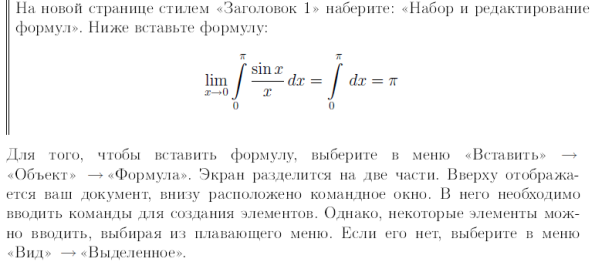




 Создайте презентацию по лабораторной работе №2 и оформите ее спецэффектами
Создайте презентацию по лабораторной работе №2 и оформите ее спецэффектами Система — Администрирование —Сеть.
Система — Администрирование —Сеть. После выбираем способ соединения и делаем свои настройки:
После выбираем способ соединения и делаем свои настройки: 1-ый способУстановка с помощью Менеджера пакета (Система — Администрирование — программа управления пакетами Synaptic). После вызова программы он объязательно запросит пароль суперпользователя? Вводите и продолжаете работу.
1-ый способУстановка с помощью Менеджера пакета (Система — Администрирование — программа управления пакетами Synaptic). После вызова программы он объязательно запросит пароль суперпользователя? Вводите и продолжаете работу.


 на рабочем столе. В появившемся окне ввдоим команду
на рабочем столе. В появившемся окне ввдоим команду на рабочем столе.
на рабочем столе.